Как сделать эффекты на вебке
Всем доброго дня!
Сегодня веб-камера есть на всех ноутбуках и на каждом втором ПК! Тот же разговор в Skype гораздо приятнее вести, когда видишь собеседника и можешь дополнять звук образами. 👀
Но в некоторых случаях, необходимо произвести запись видео с веб-камеры (например, если у вас нет альтернативной камеры, или вы хотите сделать какое-то обращение, или. ) .
И должен констатировать, что в Windows (кроме разве что десятки. ) нет встроенного инструмента для работы с вебкой (прим.: разговорное название) .
Собственно, эта статья будет о том, как и чем записать такое видео для дальнейшей его обработки в видеоредакторе или загрузке в сеть. Думаю, информация многим пригодится и сэкономит толику времени.
👉 Дополнение!
1) О том, как обрабатывать видео (монтаж для начинающих в простых пошаговых примерах).
2) Если ваша камера ничего не показывает (или отображается просто черный экран).
Программы для записи видео с веб-камеры
ManyCam

ManyCam - помимо записи, существенное расширение возможностей
Очень популярная программа для работы с веб-камерой — уже более 100 миллионов пользователей по всему Миру оценили по достоинству ее возможности!
Программа бесплатна, позволяет записывать видео с веб-камеры, делать фото, преобразовывать свое лицо до неузнаваемости (для этого в ее арсенале есть десятки различных эффектов, в том числе и 3D!).
- низкая нагрузка на систему позволяет одновременно вести запись видео и транслировать его в сеть (нет тормозов даже на относительно слабых ПК);
- программа позволяет вести трансляцию видео как для серьезных переговоров, так и для шуточных и веселых стримов;
- куча различных эффектов: изменение лица, фона, наложение эффектов и т.д.
- есть эффекты для микрофона: можете одновременно с картинкой изменить свой голос;
- можно наложить свой водяной знак на видео.
Камера
(Встроена в Windows 10)
Если у вас на ПК установлена современная ОС Windows 10 — то в ее арсенале есть специальная программа "Камера" (чтобы ее запустить — откройте меню ПУСК и найдите все программы на букву "К"). См. скриншот ниже. 👇

Камера в Windows 10
Эта программа хоть и не имеет в своем арсенале большого разнообразия функций, однако, с задачей снятия фото и видео с веб-камеры справляется отлично! Для начала записи — достаточно нажать большую кнопку с камерой с правой стороны окна (см. пример выше 👆).
WebcamMax

Изменение фона и внешнего облика
Одна из наиболее функциональных программ для работы с веб-камерой. Посудите сами, кроме классической записи видео и фото, вы можете изменить свой облик в камере практически до неузнаваемости!
- тысячи различных фантастических эффектов: вы можете поместить себя, например, в океан ( как на примере ниже быть под водой) , в лес, в библиотеку и т.д. Есть возможность изменить свое лицо, добавить анимации, наложить фильтры и многое другое (я думаю, программа придется по душе всем творческим людям) ;
- записанное видео (с эффектами) можно загрузить на какой-нибудь популярный видео-хостинг;
- наложив различные эффекты на свое изображение в веб-камере — вы можете его транслировать в таком виде, разговаривая, например, по Skype;
- программа поддерживает все популярные мессенджеры и программы для общения в сети интернет: Windows Live Messenger, Skype, Yahoo Messenger, ICQ, Paltalk, Camfrog, YouTube, Ustream и многое другое.
Минус: программа платная, и если использовать бесплатный вариант — то на ваших видео будет присутствовать небольшой логотип (с ним можно и смириться. ).
AlterCam

AlterCam - главное окно программы
Компактная, удобная и простая программа для работы с веб-камерой. После ее установки, в системе появляется виртуальная камера. Эту новую камеру в вашей системе можно будет подключить к любым другим приложениям, и транслировать видео с нужными вами эффектами.
- есть функция передачи видео сразу в несколько программ: т.е. программа способна "разделить" видео так, чтобы нигде не было ошибок, что камера занята, ли показывался бы черный экран;
- есть различные эффекты и оверлеи (см. крин выше);
- возможность изменения голоса;
- возможность добавлять анимацию и другие картинки в "живое" транслируемое видео.
Snap Camera
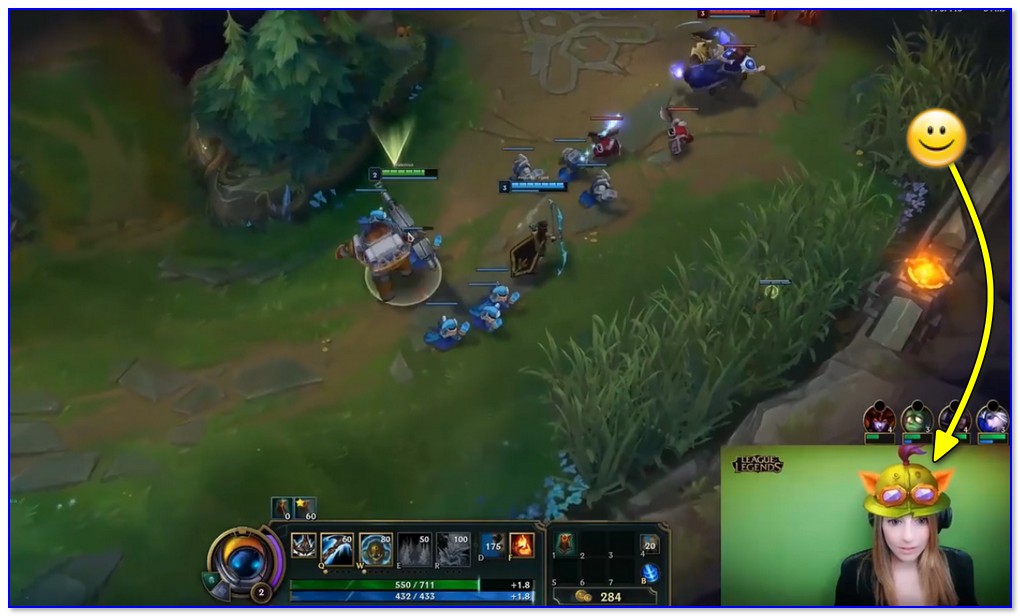
Пример работы приложения Snap Camera
Весьма интересная программа, позволяющая в режиме реального времени не только вести запись с камеры, но и заменить часть предметов на изображении: например, "отредактировать" ваше лицо (👆), добавить какие-то смешные анимации, заменить фон (вместо ваших обоев будет что-то таинственное. ) и т.д.
- куча всевозможных фильтров: как для изменения лица, так и общего плана;
- возможность транслировать обработанное видео в Skype, Zoom и др. подобные приложения;
- приложение полностью бесплатное, совместимо с Windows 7/8/10.
SMRecorder

SM Recorder - главное окно
Это приложение позволяет захватывать видео с веб-камеры или экрана компьютера (универсальное программа!). Кроме видео, приложение также может параллельно писать звук с колонок (наушников) + микрофона.
Поддерживаемые форматы видео AVI и MP4. Отмечу наличие достаточно большого количества настроек для записи.
- возможность вести запись не всей картинки с веб-камеры, а только ее части;
- синхронизация видео и аудио;
- одновременная запись с микрофона, аудио-выхода и видео-картинки;
- интерфейс выполнен в стиле минимализм;
- возможность делать примечания к видео.
Из минусов : в этой программе, конечно, вы не сможете настолько изменить свое изображение с веб-камеры, как в предыдущих вариантах (т.е. поместить себя, например, в глубины океана - не получиться).
PS
Также порекомендую вам ознакомиться со статьей о лучших программах для захвата видео с экрана компьютера (многие из них также могут захватывать видео и с веб-камеры).
SplitCam бесплатная программа (free webcam software) для разделения видео потока и применения эффектов для веб камеры (webcam effects). SplitCam это удобная в использовании программа, с простым и интуитивно понятным интерфейсом
.
Ранее веб камера использовалась преимущественно для живого общения между людьми на расстоянии, можно сказать тет-а-тет. Следующим шагом, стал выход на рынок программ-клиентов, чтоб сделать этот процесс более удобным, программ, вроде skype, yahoo messenger, windows live messenger и т.д. Эти программы, так же как и SplitCam были из серии бесплатных (free webcam software). Но с ростом спроса, появилось и новое предложение. Сделать общение более ярким, интересным, и желательно не только с несколькими собеседниками в рамках одной программы типа Skype одновременно, а с одной камеры сразу с несколькими IM клиентами. Это было интересно и с коммерческой целью для некоторых предприятий. Нужно было в первую очередь украсить общение, то есть сделать возможным применение эффектов для веб камеры (webcam effects), а во вторую, разделить поток видео с одного источника и передать его сразу в несколько других программ. Чтоб удовлетворить данные потребности была выпущена абсолютно бесплатная программа SplitCam.
Что же такого интересного и оригинального предлагает SplitCam? Давайте рассмотрим подробней:
- большим преимуществом программы, является, то что она бесплатная, хотя большинство другого подобного софта, стоит денег, плюс дополнительные эффекты к ним так же предполагают дополнительную оплату;
- SplitCam имеет множество интересных , красочных эффектов для веб камеры. Остановимся на этой теме подробней. Какие эффекты способна выдать программа, какие они вообще бывают? Это деление эффектов условное, среди них – фильтры, эффекты и маски для лица, бэкграунды или так называемые фоновые эффекты, 2D анимация, 3D анимация и 3D маски лица и головы, искажения, возможность рисовать изображения на экране прямо во время видео трансляции в режиме реального времени, отображать дату и время в видео, накладывать водяные знаки для защиты авторских прав видео.
Эффекты и маски для лица. Эти эффекты для вебкамеры которые разрешают менять отдельные части лица и добавлять аксессуары. Можно заменить на совершенно смешные и забавные глаза, уши, нос, усы, губы, волосы, одеть очки, сделать пирсинг, одеть головной убор и др.
Фоновые эффекты или бэкграунды (backgrounds). Данные эффекты для веб камеры помогут изменить фон транслируемого видео. Например находясь у себя в офисе или дома на диване, вы можете сделать так, что окажетесь на фоне стадиона во время футбольного матча, на золотистом пляже на берегу океана, на сцене оперного театра, боксерском поединке, в общем везде где позволит ваша фантазия.
Анимация. Эта группа эффектов для веб камеры, поможет сделать ваше общение более интерактивным. С помощью этих эффектов SplitCam может в экране трансляции видео, разместить анимацию какого-нибудь персонажа. Это может быть как отдельная анимация, а может быть анимация привязанная к вашим движениям. Например, бабочки летающие в воздухе будут следовать за всеми движениями вашей головы не отставая.
2D и 3D маски и эффекты. Эти эффекты для веб камеры разрешают использовать объёмное изображение и применять его к вам. Например, голову сказочного персонажа. В случае 2D эффектов это будет выглядеть как обычная маска которая надета на ваше лицо. 3D эффекты для веб камеры, позволят полностью подменить вашу голову, объёмным изображением головы или шлема другого персонажа. Например, шлем космонавта, или голова Шрэка из мультфильма.
Искажения. Эффекты искажения позволяют изменить форму лица, головы, например, удлинить, растянуть в разные стороны, скрутить по спирали, одним словом деформировать. Получается смешной эффект кривого зеркала.
Остальные эффекты для веб камеры в программе SplitCam разрешат вам писать текст прямо во время видео-трансляции в экране, установить дату и время в нужном формате или наложить водяные знаки при записи авторского видео, для защиты авторских прав или рекламы определенного ресурса.
- особое преимущество SplitCam среди программ для веб камеры, это возможность разделить видео поток. Как это? Допустим, вы общаетесь в skype с одним человеком. Вдруг у вас возникла потребность одновременно общаться сразу с несколькими собеседниками. Не проблема, skype, разрешает создать видео конференцию. Но что если у ваших собеседников разные программы? Один сидит в skype, другой в yahoo messenger, третий еще в какой-то программе, а с четвертым вообще нужно общаться в каком-то видео-чате, вроде chatroulette. Вы не сможете делать это с одной веб камеры. Только в рамках одной программы. SplitCam решила эту проблему. Теперь можно подключить программу ко всем клиентам одновременно и чатам тоже, для большого количества собеседников. И естественно одновременно применять все те же красочные эффекты. Это может быть особенно интересно и в коммерческих целях;
- ну и логическим завершением обзора возможностей SplitCam, будет запись аудио и видео. Общаясь вы можете просто нажать кнопку REC, и программа начнет записывать все ваше видео общение и эффекты. Потом можно сохранить на свой компьютер и показать друзьям, или с помощью кнопки youtube, за минуту выложить ваше собственное видео во всемирную сеть.
WebcamMax – это программа для создания разнообразных эффектов вебкамер, и прочих устройств видеоввода.
WebcamMax работает практически со всеми средствами видеообщения, такими как Skype, AIM, MSN, Paltalk, Yahoo, ANYwebcam, ICQ и многими другими. Во время установки, программа добавляет виртуальную вебкамеру в систему — именно через нее происходит наложение эффектов. Количество разнообразных эффектов впечатляет, тут можно просмотреть некоторые из них. Если же вам и этого окажется недостаточно, то скачав дополнительную базу с сайта производителя, вы получите, в целом, около 1800 способов изменить базовое изображение. Управление эффектами происходит простым кликом мышки, есть возможность создавать с несколькими источниками изображения.
Возможности программы не ограничиваются только эффектами, с ее помощью вы сможете записывать изображение с камеры, зумить изображение, снимать скриншот. Если даже у вас нет вебкамеры, не отчаивайтесь, с WebcamMax вы найдете возможность передать свои эмоции собеседнику.
09.02.2018 ( 06.04.2020 ) | Антон Максимов
Наткнулся на интересную программу для настройки веб-камеры ManyCam, которая позволяет не просто настраивать вашу веб-камеру, но и накладывать различные эффекты на картинку. Вы легко сможете записать видео с любой точки планеты, находясь при этом дома (накладывание фона), вы можете надеть на себя забавную шляпу, усы или, допустим, очки. Можно накладывать различные тексты, дату и время съемки. При сохранении настроек в ManyCam и открытии Skype вы имеете на своей камере картину уже с выбранными вами эффектами.

При замене фона необходимо знать один важный момент, без которого замена фона невозможна. Чтобы корректно заменить фон на картинке, необходимо иметь монотонный непрозрачный фон. После установки фона, программа сделает снимок экрана (вас в кадре быть не должно) и подставит на фоновый оттенок рисунок или видео изображение. То есть все точки, имеющие цвет фона, будут автоматически меняться на выбранное изображение или видео. Затем, вы можете появляться в кадре, уже на фоне красивого водопада, пустыни или любого другого места нашей планеты (и не только).
Выбирать различные наложения (шляпки, носы, очки, брови, усы и прочее) можно без специального оборудования. Программа автоматически распознает части человеческого лица и сама выбирает место наложения. При этом даже во время вашего движения наложенные эффекты будут двигаться вместе с вами, сохраняя правильное расположение.

В настройках программы также можно переключить вид камеры на рабочий стол вашего компьютера, что позволит собеседнику видеть все, что происходит на вашем рабочем столе. Это крайне удобно при объяснении собеседнику чего-либо, связанного с компьютером. Например, ваш собеседник не может понять, как включить ту или иную опцию в какой-то программе. Нет ничего проще, переключаете вид камеры на рабочий стол вашего компьютера и показываете, как это делается.
Читайте также:


